既存の書式から新しいスタイルを作成するには
スタイルの作成
公開日時:2015/05/05 18:22:04
最終更新日時:2023/04/03 17:10:04
最終更新日時:2023/04/03 17:10:04
対象となる既存の書式を選択し、[スタイル]のクイックスタイルのサブメニューより[スタイルの作成]をクリックして、スタイルの名前を指定します。
書式から新しいスタイルを作成
- 対象となる範囲を選択して[ホーム]タブの[スタイル]グループにあるスタイルギャラリーの[その他]をクリックします。
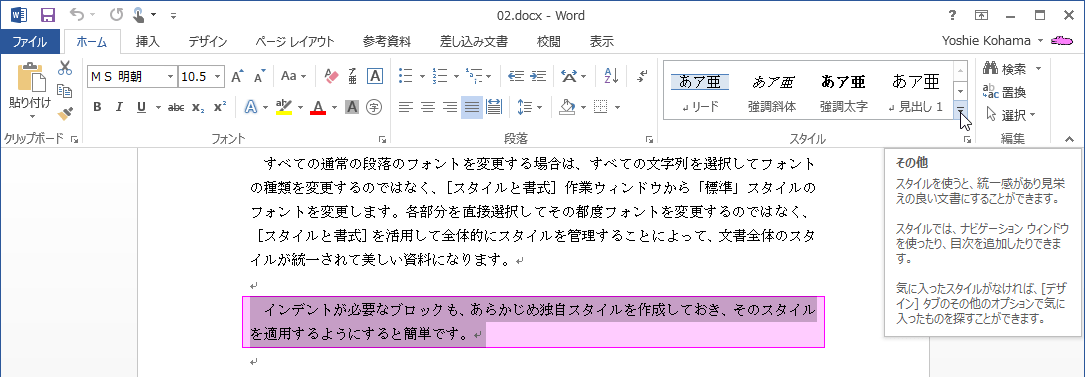
- クイックスタイルのサブメニューより[スタイルの作成]をクリックします。
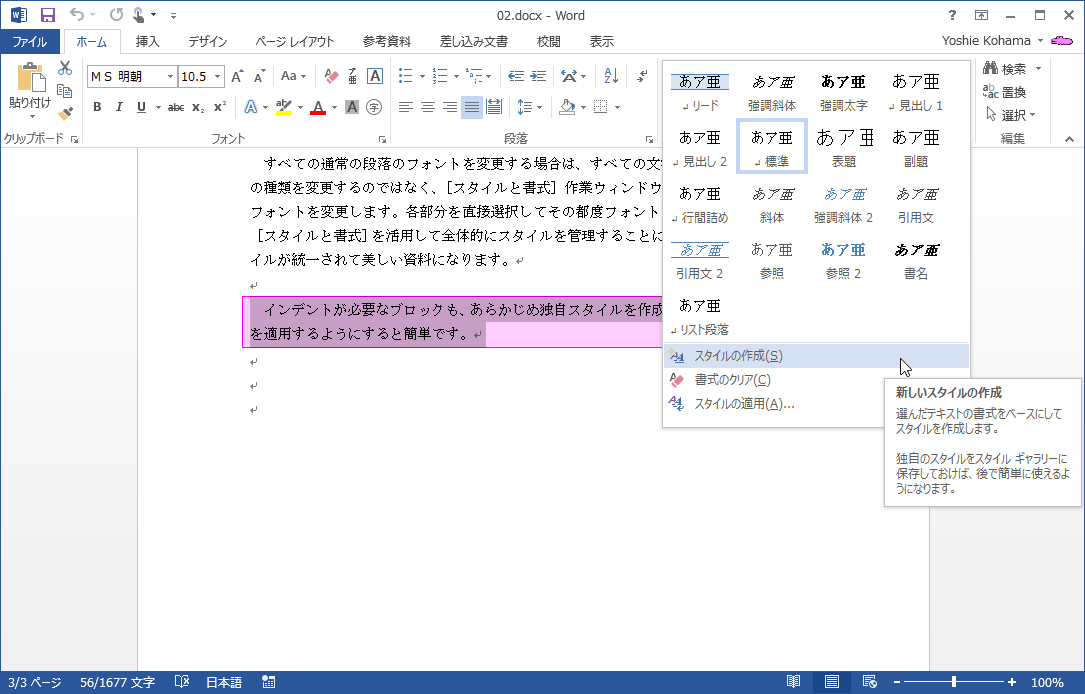
- [書式から新しいスタイルを作成]ダイアログボックスの[名前]ボックスに名前を入力します。ここでは「ポイント」と入力して[OK]ボタンをクリックします。
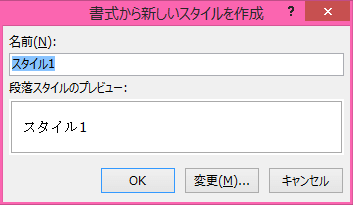
- スタイルが新規作成されました。
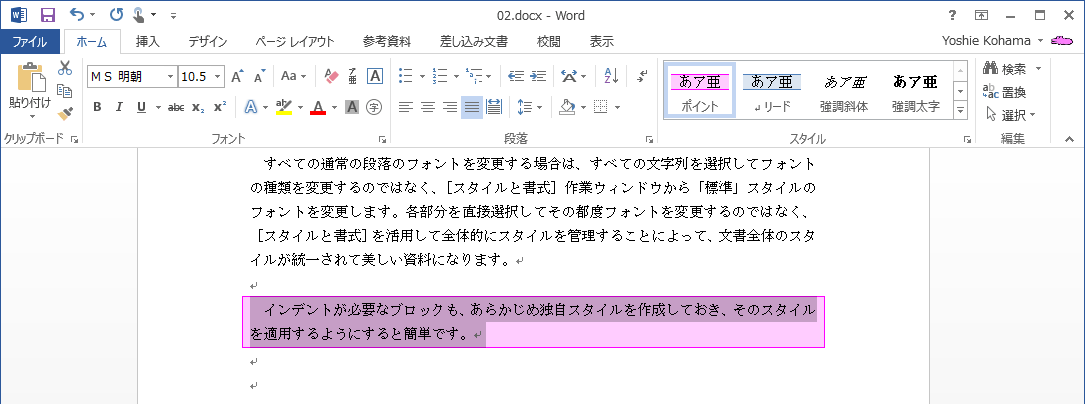
備考
この記事の「ポイント」のスタイルを作成するための手順は以下の通りです。
- 段落全体を選択して、[ホーム]タブの[段落]グループにある[罫線]の▼をクリックして、[線種とページ罫線と網掛けの設定]を選択
- [罫線]タブの[囲む]を選択し、罫線の色は[その他の色]から色パレットから下の図のように選択
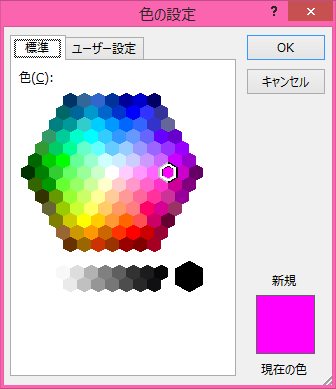
- [網掛け]タブを開き、[背景の色]は[その他の色]から色パレットから下の図のように選択
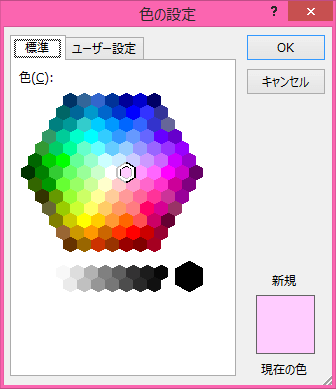
- 前項の操作を行う
スポンサーリンク
INDEX
異なるバージョンの記事
コメント
※技術的な質問はMicrosoftコミュニティで聞いてください!

